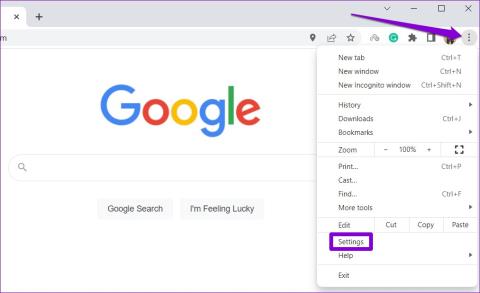Disattivare la riproduzione automatica dei video in Firefox e Chrome

Scopri come disabilitare i fastidiosi video in riproduzione automatica in Google Chrome e Mozilla Firefox con questo tutorial.

Cerchi qualcosa su Google e quando il sito su cui hai fatto clic viene caricato, l'audio inizia a essere riprodotto dal nulla. Cerchi in giro e ti rendi conto che è un video che viene riprodotto automaticamente, ugh! La funzione di riproduzione automatica può essere molto fastidiosa e distrarre, ma c'è qualcosa che puoi fare al riguardo?
Una soluzione rapida sarebbe fare clic con il pulsante destro del mouse sulla scheda e disattivarla. Questo non impedirà la riproduzione del video in quel momento o in futuro, ma almeno il suono non ti disturberà. La buona notizia è che puoi accedere alle impostazioni del tuo browser e impedire la riproduzione automatica dei video.
La riproduzione automatica dei video non conosce limiti, quindi sembra che dovrai scavare nelle impostazioni di Chrome sul tuo dispositivo Android per disabilitare la riproduzione automatica dei video. Per disabilitarlo, tocca i tre puntini in alto a destra sul display e vai su Impostazioni. Tocca l'opzione Impostazioni sito e l'opzione di riproduzione automatica sarà la seconda in basso. Selezionalo e disabilitalo.

Per quelle volte in cui la riproduzione automatica ti sorprende mentre usi Chrome sul desktop, ecco come disattivarla. Nella barra degli indirizzi del browser digita chrome://flags/#autoplay-policy
Quando viene visualizzata la finestra delle bandiere, la riproduzione automatica risulterà gialla e sarà anche la prima opzione dell'elenco. Fai clic sul menu a discesa a destra e scegli l'opzione che dice che l'attivazione del documento utente è richiesta.

C'è un sito che ha troppi video che si riproducono automaticamente? C'è un modo per disabilitare i video solo su quel sito specifico. Per fare ciò, fai clic sull'icona del lucchetto a sinistra di https.

Cerca l'opzione Flash, dovrebbe essere la sesta in basso. Fare clic sul menu a discesa a destra. Sarà impostato su Chiedi per impostazione predefinita, ma quando fai clic su di esso apparirà l'opzione per bloccare il contenuto flash. Selezionalo e le modifiche verranno salvate automaticamente.

Firefox potrebbe non essere utilizzato da tanti utenti quanto Chrome, ma è ancora uno dei browser più popolari in circolazione. Per impedire la riproduzione dei video su Firefox, digita about: config nella barra degli indirizzi. Quando si apre, digita media.autoplay.default.
Firefox lo evidenzierà in blu e, facendo clic su di esso, apparirà la casella Inserisci valore intero. Digitando uno, tutte le riproduzioni automatiche per i video verranno bloccate. Se aggiungi un due, ti verrà chiesto su ogni sito che visiti se consenti la riproduzione automatica dei video.

Per evitare che i video vengano riprodotti da soli in Firefox per Android, dovrai anche digitare about: config nella barra degli indirizzi. Nella barra di ricerca in alto a destra digita media.autoplay.default. Tocca il numero e per bloccare la riproduzione automatica di tutti i video aggiungi uno e due da chiedere ogni volta che entri in un sito.
Alcuni siti riproducono automaticamente i video ma lasciano fuori l'audio. Altri siti non sono così premurosi e aggiungono il suono che a volte può prenderti alla sprovvista e spaventarti. Che tu stia utilizzando Android o il tuo computer, quei video non ti daranno più fastidio. Quanto trovi fastidiosi i video quando si riproducono automaticamente?
Scopri come disabilitare i fastidiosi video in riproduzione automatica in Google Chrome e Mozilla Firefox con questo tutorial.
Scopri tutto sulla Modalità PIP in Google Chrome e come attivarla per goderti la visione dei video in una piccola finestra Picture in Picture, proprio come puoi fare sulla tua TV.
Imposta Chrome per cancellare i cookie all
Scopri come risolvere un problema comune in cui lo schermo lampeggia nel browser Google Chrome.
Se continui a ricevere l
Chrome non carica le immagini? Applica queste soluzioni per la risoluzione dei problemi per risolvere le icone delle immagini rotte in Google Chrome.
Che si tratti di cancellare o abilitare i cookie in Chrome, Opera o Firefox, questa guida ti aiuterà a fare entrambe le cose.
Chrome potrebbe essere uno dei browser più popolari in circolazione, ma ciò non significa che tutti lo utilizzeranno. Potresti non fidarti di Chrome quando si tratta di
Il salvataggio delle password sui browser può facilitare l'accesso ai siti, ma non è la cosa migliore che puoi fare quando si tratta di sicurezza. Ma può essere fastidioso
Google Chrome è di gran lunga il browser più popolare al mondo, nella misura in cui gli utenti fanno il possibile per scaricare e configurare Chrome come browser predefinito su Windows, tanto da...
Salvare le password sul browser non è la cosa più sicura da fare. Ma alcuni potrebbero farlo comunque poiché le password che salvano sono per account spazzatura o Hai bisogno di capire quale password stai usando su quella vista? Ti mostriamo che devi visualizzare le password salvate dal tuo browser.
Il supporto per i file Flash sta per terminare. Flash è stato spesso visto come l'elemento costitutivo fondamentale di annunci, brevi video o audio e giochi. anche un
Mantieni organizzate le schede di Chrome sul computer e sul dispositivo Android. Ecco come puoi farlo.
Poiché Microsoft Edge ha cambiato EdgeHTML in Chromium, l'aggiunta di estensioni dal Google Chrome Web Store su Edge è piuttosto semplice. Il processo di
La tua home page è la pagina che si apre quando fai clic sul pulsante Home nel tuo browser, di solito parte della barra dei menu in alto e a forma di
Comprendi ogni opera in un video abilitando i sottotitoli. Ecco come attivarli su Chrome per il Web e Android.
Quindi cosa fai se vuoi disinstallare completamente Microsoft Edge da Windows 10? Se hai Windows 10 versione 1803 o successiva, puoi farlo completamente
Ecco come eseguire più istanze di Microsoft Teams fianco a fianco
Le storie di Facebook possono essere molto divertenti da creare. Ecco come puoi creare una storia sul tuo dispositivo Android e computer.
Scopri come disabilitare i fastidiosi video in riproduzione automatica in Google Chrome e Mozilla Firefox con questo tutorial.
Risolvi un problema in cui il Samsung Galaxy Tab A è bloccato su uno schermo nero e non si accende.
Leggi ora per scoprire come eliminare musica e video da Amazon Fire e tablet Fire HD per liberare spazio, eliminare ingombri o migliorare le prestazioni.
Stai cercando di aggiungere o rimuovere account email sul tuo tablet Fire? La nostra guida completa ti guiderà attraverso il processo passo dopo passo, rendendo veloce e facile la gestione dei tuoi account email sul tuo dispositivo preferito. Non perdere questo tutorial imperdibile!
Un tutorial che mostra due soluzioni su come impedire permanentemente l
Questo tutorial ti mostra come inoltrare un messaggio di testo da un dispositivo Android utilizzando l
Come abilitare o disabilitare le funzionalità di correzione ortografica nel sistema operativo Android.
Ti stai chiedendo se puoi usare quel caricabatteria di un altro dispositivo con il tuo telefono o tablet? Questo post informativo ha alcune risposte per te.
Quando Samsung ha presentato la sua nuova linea di tablet flagship, c’era molto da essere entusiasti. Non solo il Galaxy Tab S9 e S9+ offrono gli aggiornamenti previsti, ma Samsung ha anche introdotto il Galaxy Tab S9 Ultra.